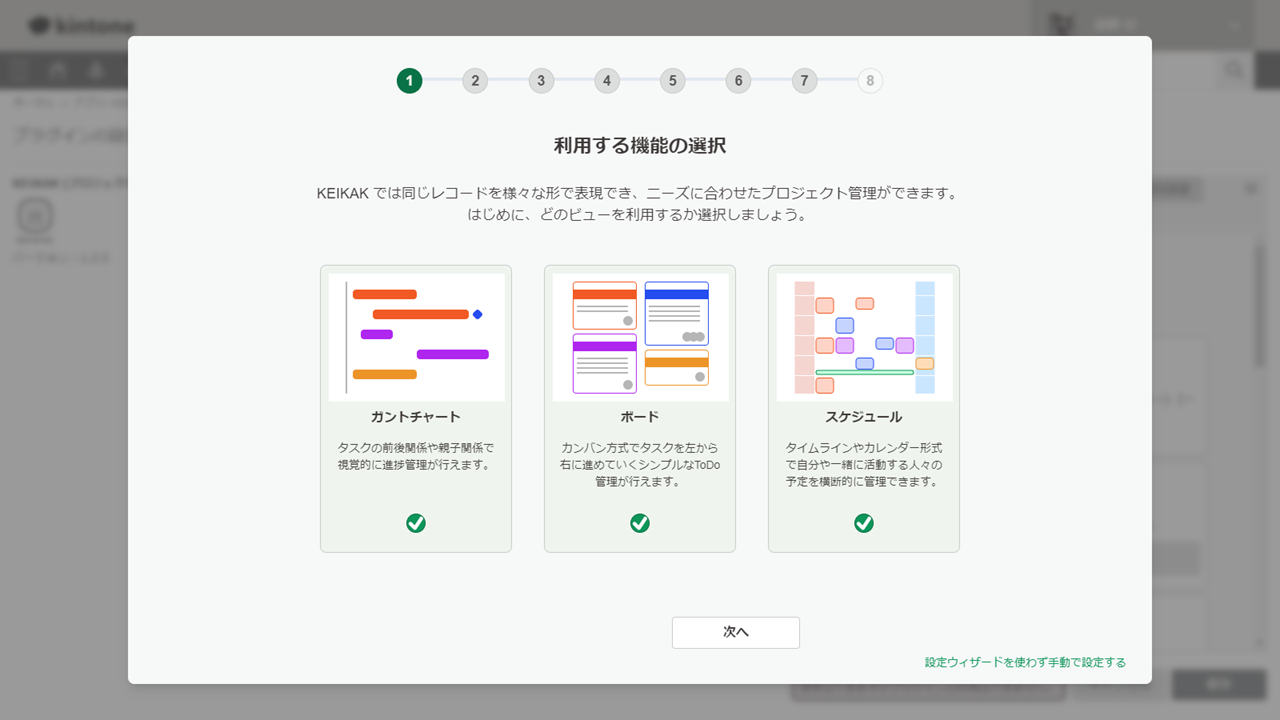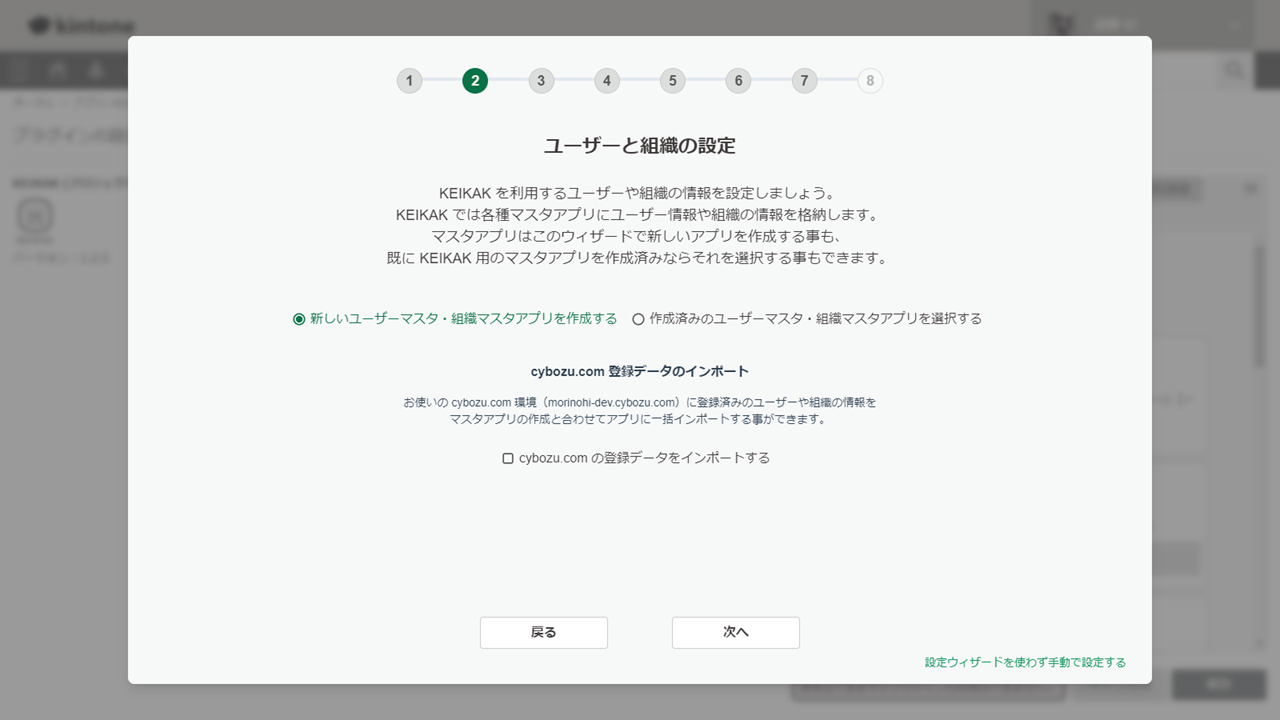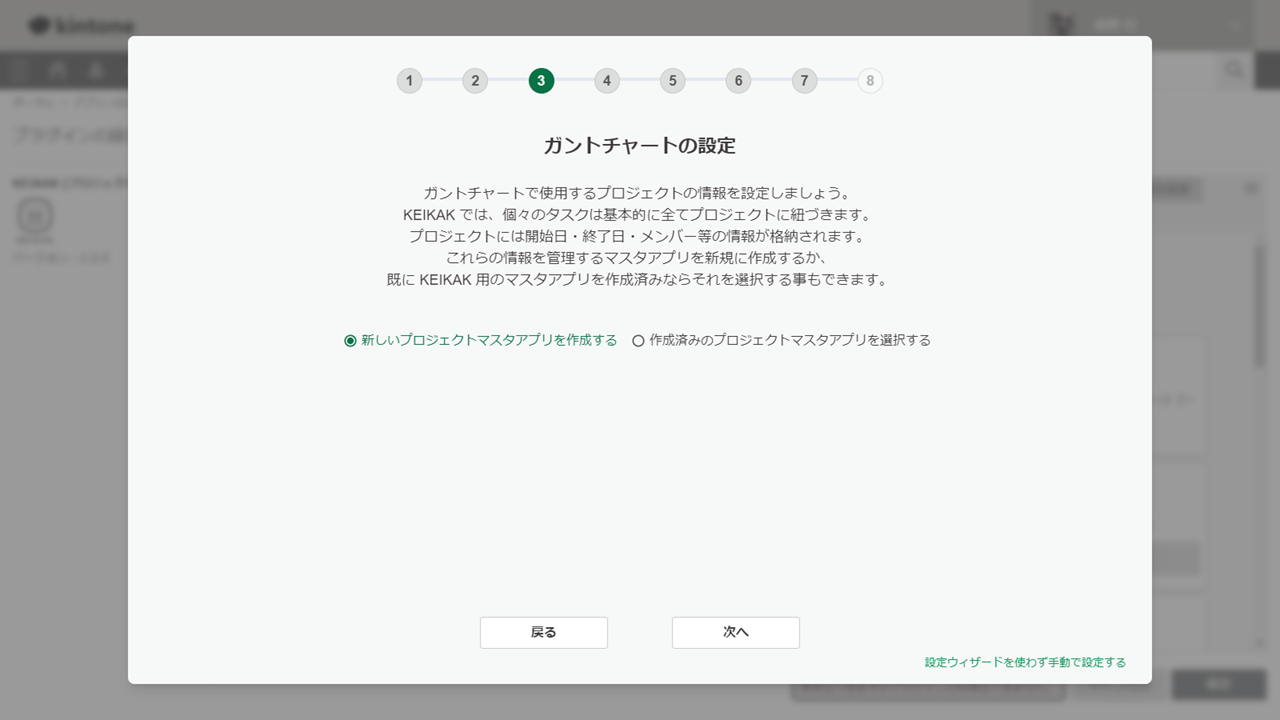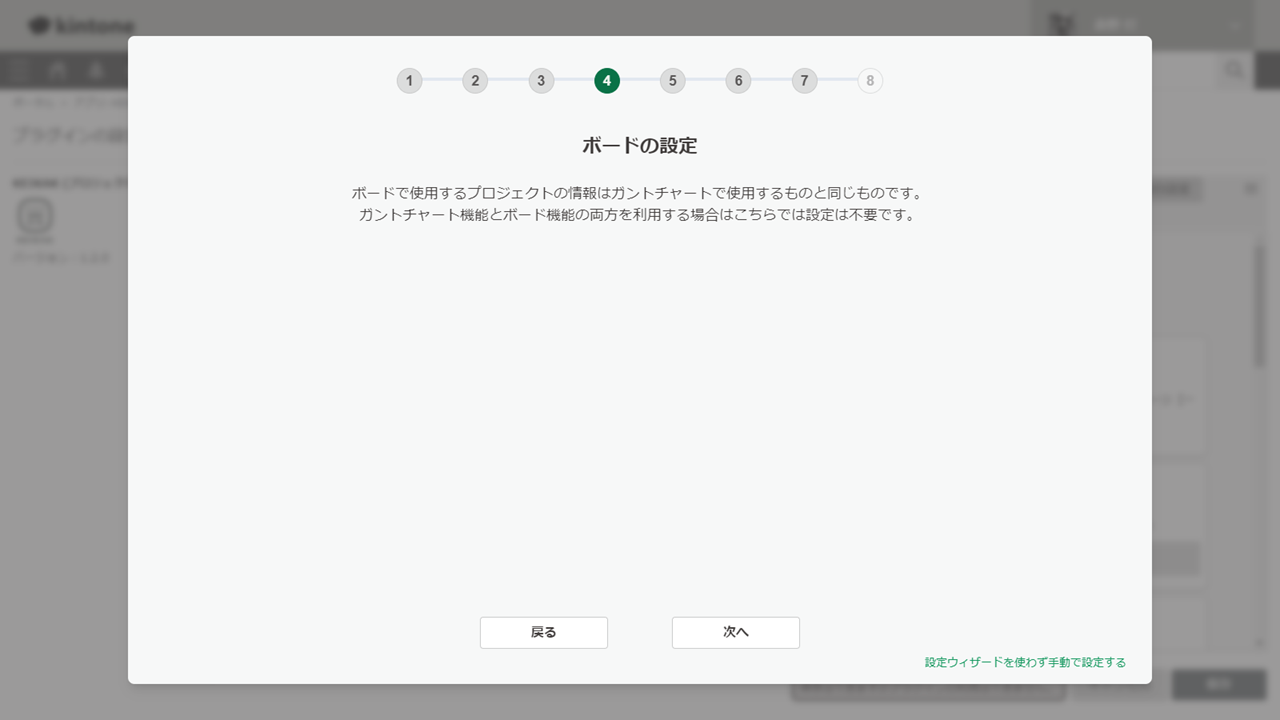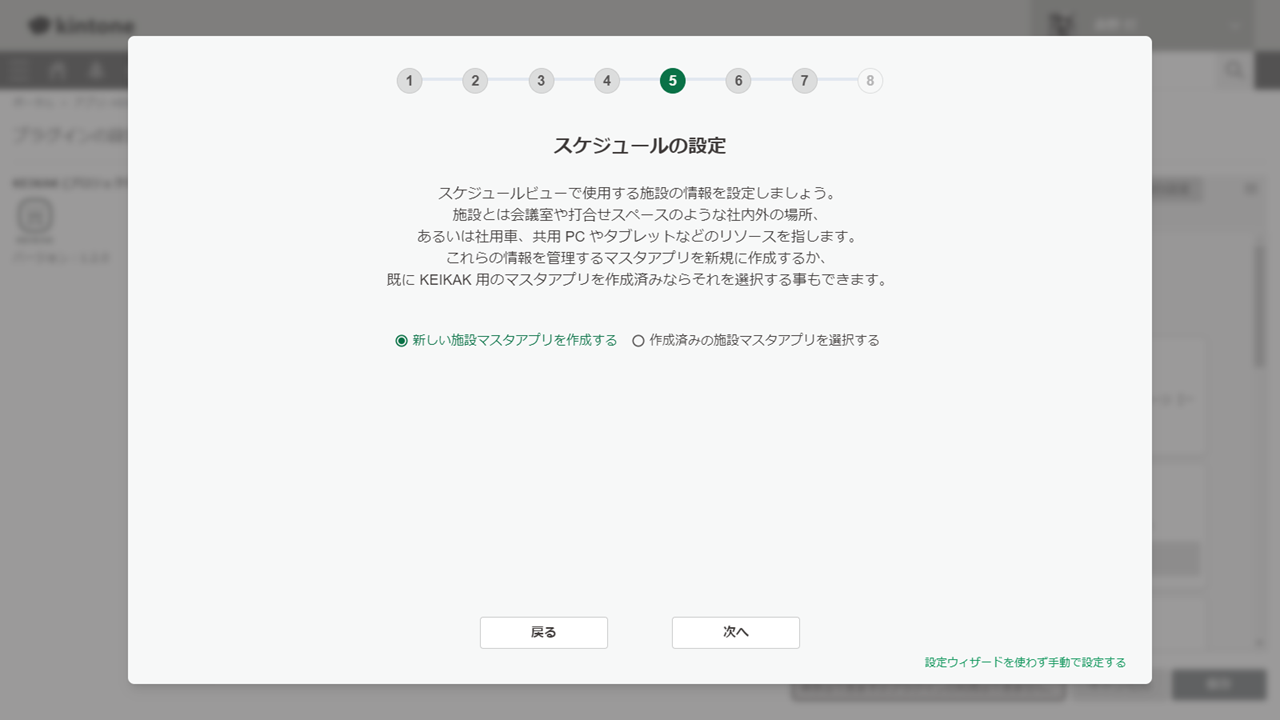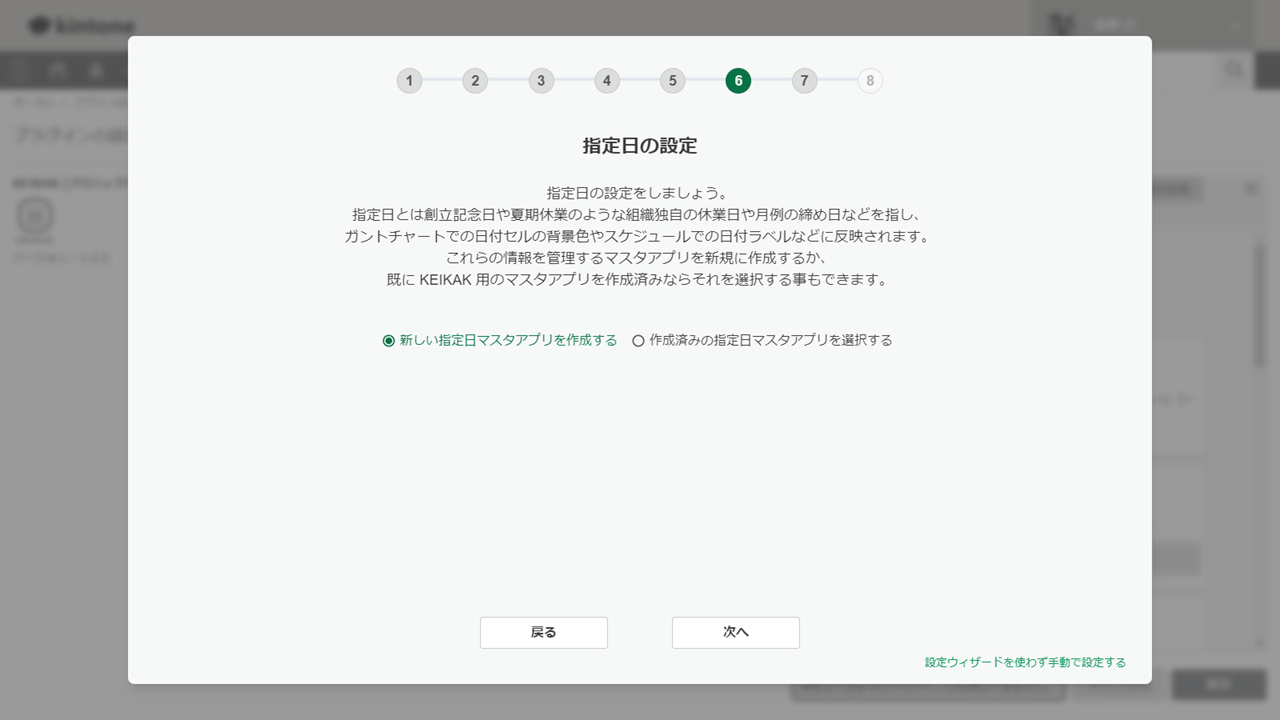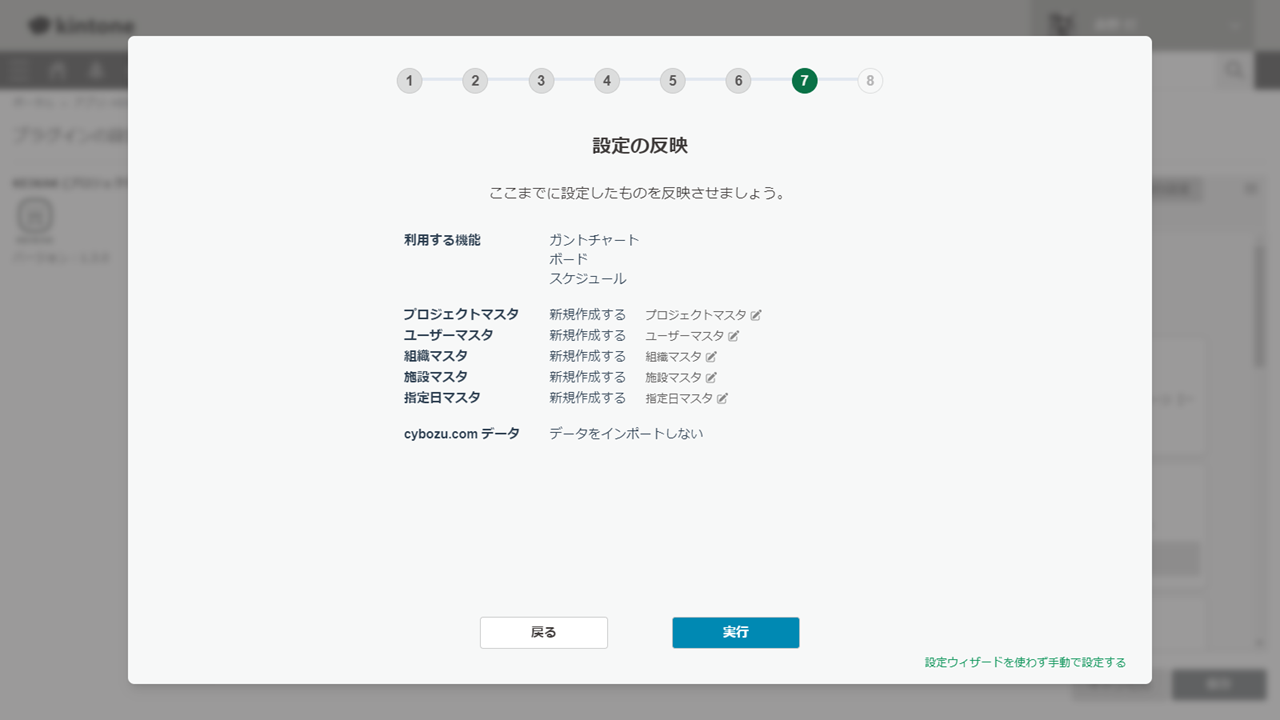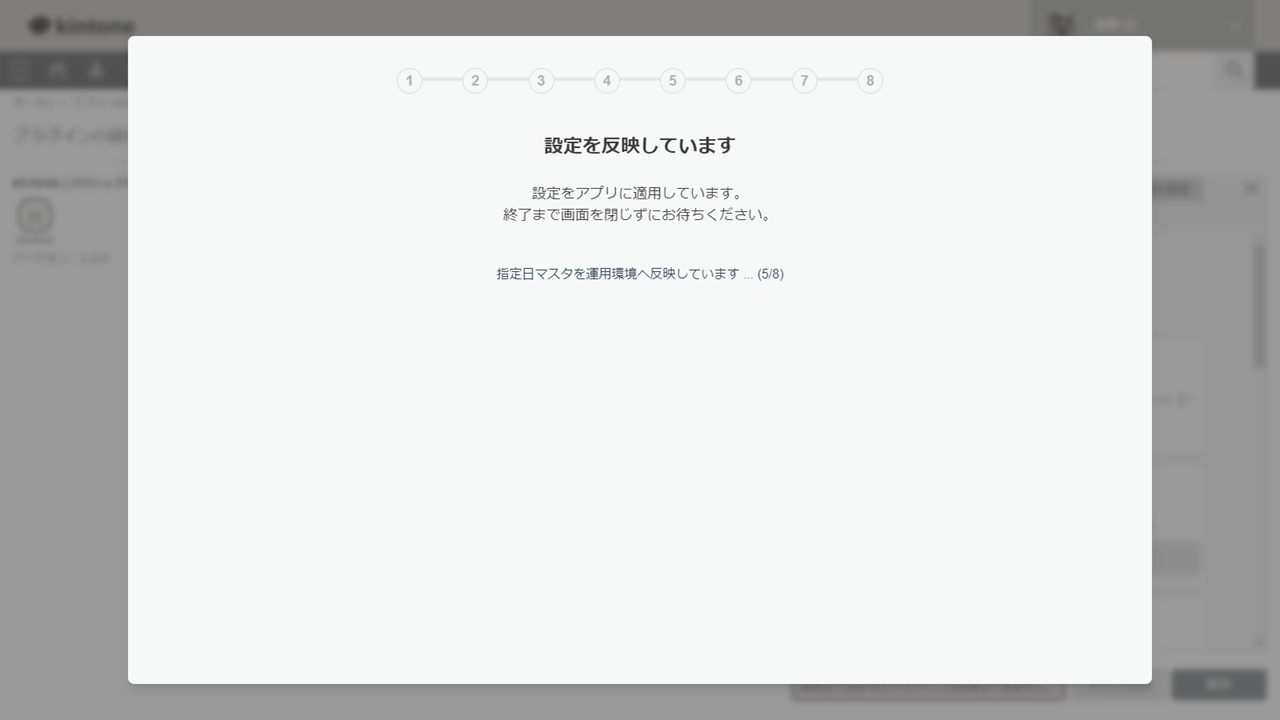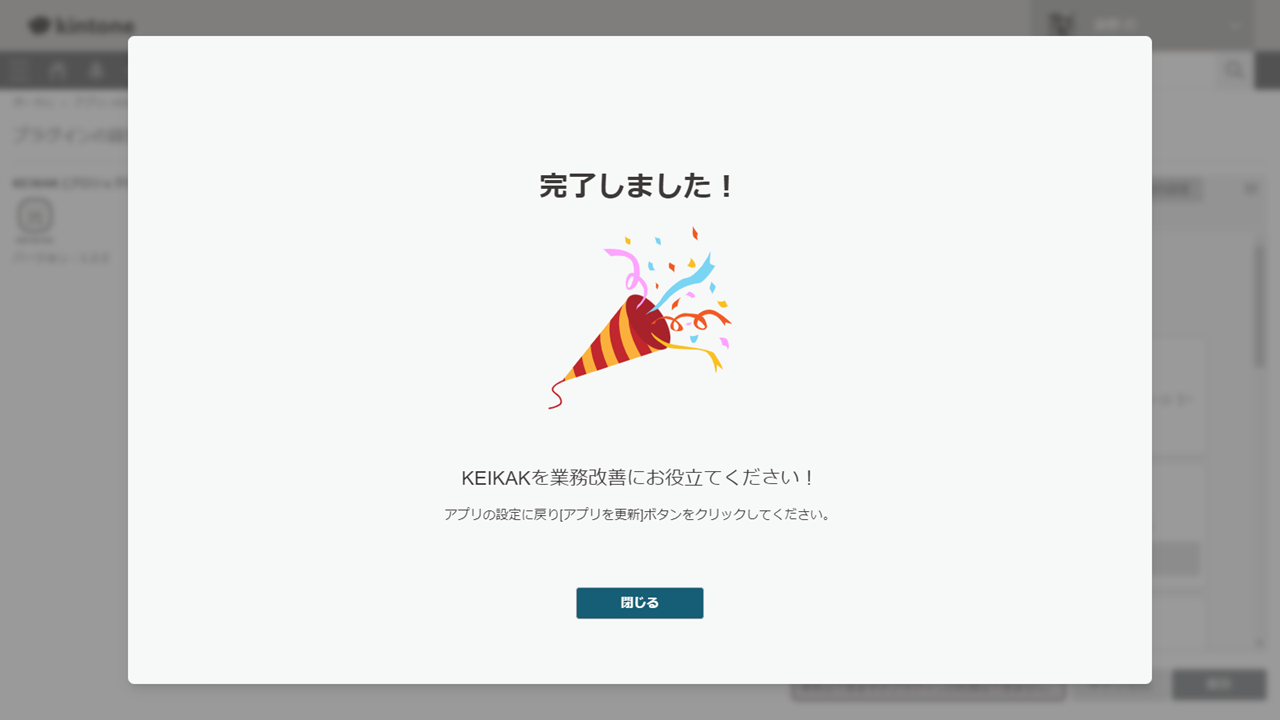KEIKAK
プロジェクト管理プラグイン
設定ガイド
設定ウィザードについて
KEIKAKでは、プラグインの初期設定に便利な設定ウィザードをご利用いただけます。
画面上の案内に従い、完了まで設定ウィザードをご使用ください。

設定ウィザード完了後、そのまま KEIKAK をご利用いただけます。
KEIKAK やマスタアプリの操作については、操作ガイドをご覧ください。
1.さあ、始めましょう!をクリックする
2.利用する機能の選択
3.ユーザーと組織の設定(ガントチャート/ボード/スケジュール)
新規にユーザーマスタアプリを作成するか、既存のアプリを利用するかを選択します。
既存のアプリを利用する場合、アプリ名で検索しマスタアプリを指定した後、
フィールドの設定を行います。
フィールド設定の詳細は、ユーザーの設定タブ内にある「ユーザーマスタアプリの設定、組織マスタアプリの設定」を参照ください。
新規にマスタアプリを作成する場合、cybozu.com登録情報をマスタアプリに取り込むかどうかを選択します。
4.ガントチャートの設定(ガントチャート)
新規にプロジェクトマスタアプリを作成するか、既存のアプリを利用するかを選択します。
既存のアプリを利用する場合、アプリ名で検索しマスタアプリを指定した後、
フィールドの設定を行います。
フィールド設定の詳細は、ユーザーの設定タブ内にある「プロジェクトマスタアプリの設定」を参照ください。
5.ボードの設定(ボード)
新規にプロジェクトマスタアプリを作成するか、既存のアプリを利用するかを選択します。
既存のアプリを利用する場合、アプリ名で検索しマスタアプリを指定した後、
フィールドの設定を行います。
フィールド設定の詳細は、ユーザーの設定タブ内にある「プロジェクトマスタアプリの設定」を参照ください。
なお、プロジェクトマスタアプリはガントチャート機能と共通のアプリを使用するため、ガントチャート機能も利用する際はこの画面での設定は不要です。
6.スケジュールの設定(スケジュール)
新規に施設マスタアプリを作成するか、既存のアプリを利用するかを選択します。
既存のアプリを利用する場合、アプリ名で検索しマスタアプリを指定した後、
フィールドの設定を行います。
※フィールドの選択は全項目が必須項目です。
フィールド設定の詳細は、ユーザーの設定タブ内にある「施設マスタアプリの設定」を参照ください。
7.指定日の設定(ガントチャート/スケジュール)
新規に指定日マスタアプリを作成するか、既存のアプリを利用するかを選択します。
既存のアプリを利用する場合、アプリ名で検索しマスタアプリを指定した後、
フィールドの設定を行います。
フィールド設定の詳細は、ユーザーの設定タブ内にある「指定日マスタアプリの設定」を参照ください。